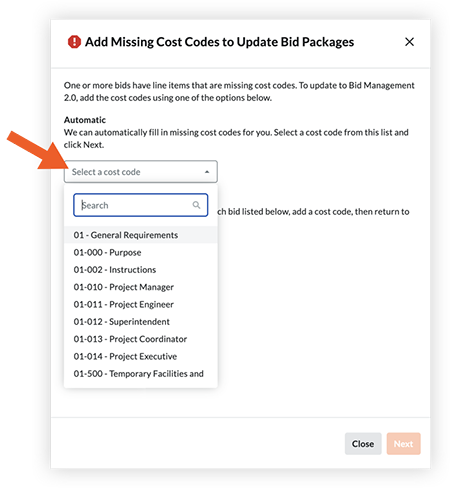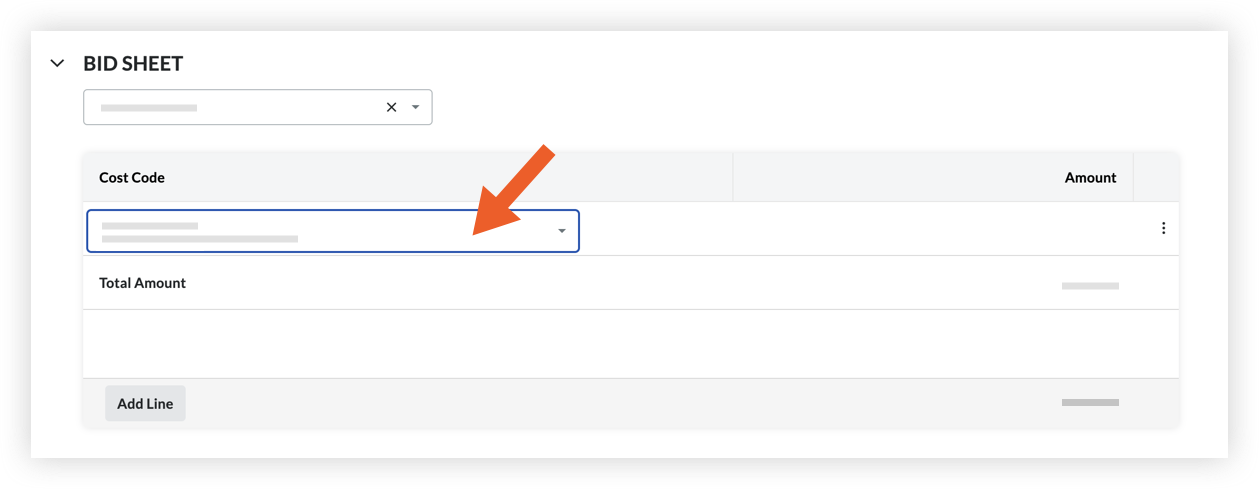Actualización de la nueva experiencia de gestión de ofertas
Contexto
Procore ha lanzado gestión de licitaciones mejorada, una experiencia optimizada para gestionar ofertas en la herramienta Licitación. Esta experiencia incluye funciones como formularios de nivelación de ofertas de ofertas y una integración con la Red de Construcción de Procore. Hasta que la nueva experiencia esté disponible para todas las cuentas de Procore, puede habilitarla proyecto por proyecto o para todos los proyectos de su cuenta.
Temas a considerar
- Permisos de usuario necesarios:
- Para habilitar la experiencia a nivel de proyecto para un proyecto específico, permisos de nivel 'Administrador' en la herramienta Licitación del proyecto.
- Para habilitar la experiencia para todos los proyectos, permisos 'Administrador' en la herramienta Directorio de la empresa.
Pasos
Nota: Si recibe un mensaje de error que indica que debe actualizar los códigos de coste, consulte ¿Qué sucede si recibo un mensaje de error que indica que necesito añadir los códigos de coste que faltan? sección siguiente.
Advertencia
La actualización de los proyectos a la nueva experiencia de gestión de ofertas es definitiva. Después de hacer clic en "Actualizar", los proyectos no se pueden volver a cambiar a la experiencia heredada.
Activar para un proyecto específico
- Vaya a la herramienta Licitación del proyecto.
En la parte superior de la página se muestra un banner "Presentación de la gestión de licitaciones mejorada" que describe la nueva experiencia de licitación.

- Si una o más ofertas del proyecto tienen partidas a las que les faltan códigos de coste, verá un mensaje que le indicará que debe añadir códigos de coste. Consulte ¿Qué sucede si recibo un mensaje de error que indica que necesito añadir los códigos de coste que faltan? a continuación.
- Revise la información en la ventana "Actualizar todos los paquetes de ofertas".
- Si está seguro de que desea actualizar a la nueva experiencia, haga clic en Actualizar.
El proyecto comenzará a actualizarse a la nueva experiencia a medianoche (12:00a. m.) en la zona horaria del proyecto. Se muestra un banner de 'Actualización en curso' dentro del proyecto mientras se está produciendo la actualización. Evite editar los paquetes de licitación durante este tiempo para evitar cualquier posible pérdida de datos.
Activar para todos los proyectos
Precaución
Solo habilite la nueva experiencia en el nivel de empresa si está seguro de que desea actualizar TODOS LOS proyectos de la cuenta a la nueva experiencia. Los proyectos no se pueden volver a cambiar a la experiencia heredada después de aceptar la actualización.- Vaya a la herramienta Administrador de nivel de empresa.
- En "Configuración de herramientas", haga clic en Licitación.
En la parte superior de la página se muestra un banner "Presentación de la gestión de licitaciones mejorada" que describe la nueva experiencia de licitación.

- Si una o más ofertas del proyecto tienen partidas a las que les faltan códigos de coste, verá un mensaje que le indicará que debe añadir códigos de coste. Consulte ¿Qué sucede si recibo un mensaje de error que indica que necesito añadir los códigos de coste que faltan? a continuación.
- Revise la información en la ventana "Actualizar todos los paquetes de ofertas".
- Si está seguro de que desea actualizar todos los proyectos a la nueva experiencia, haga clic en Actualizar.
Cada proyecto comenzará a actualizarse a la nueva experiencia a medianoche (12:00a. m.) en la zona horaria del proyecto. Se muestra un banner de 'Actualización en curso' dentro del proyecto mientras se está produciendo la actualización. Evite editar los paquetes de licitación durante este tiempo para evitar cualquier posible pérdida de datos.